页码是文档中不可缺少的,页码样式是可以自定义设置的,具体怎么操作呢,小编这就给大家演示一下。希望能帮助您。
Word 2010自定义页码样式步骤:1:打开Word 文档,在工具栏单击“插入”选项卡
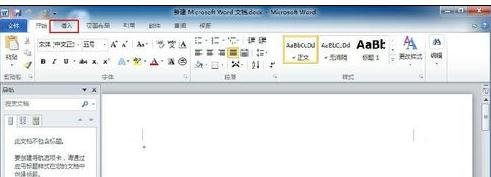
Word 2010自定义页码样式步骤:2:单击页眉和页脚选项中的“页码”
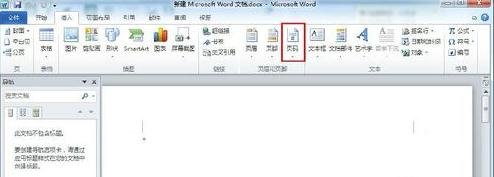
Word 2010自定义页码样式步骤:3:出来的下拉菜单选择要在“页面顶部”还是“页面底部”显示页码
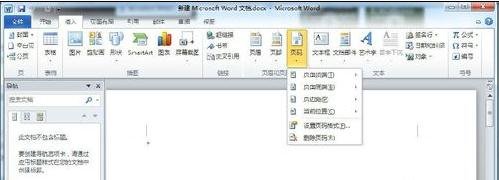
Word 2010自定义页码样式步骤:4:单击X / Y下的“加粗显示数字1”
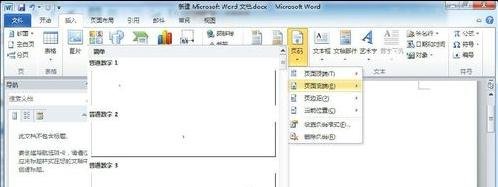
Word 2010自定义页码样式步骤5:在第一个数字的前面键入“第”,后面键入“页”,在第二个数字的前面键入“共”,后面键入“页”
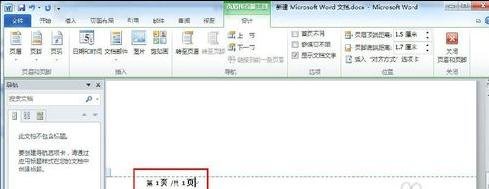
Word 2010自定义页码样式步骤6:单击“关闭页眉和页脚”按钮,现在效果已经生成到所有的页面上
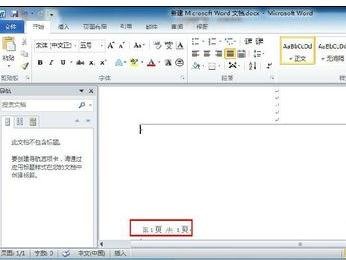
以上就是Word2010自定义页码样式的具体操作了,大家都学会了吗?
 天极下载
天极下载






























































 腾讯电脑管家
腾讯电脑管家
 火绒安全软件
火绒安全软件
 微信电脑版
微信电脑版
 向日葵远程控制软件
向日葵远程控制软件
 微信最新版
微信最新版
 桌面百度
桌面百度
 CF活动助手
CF活动助手